VPNとは?VPN仮想プライベートネットワークのメリットとデメリット

VPNとは何か、そのメリットとデメリットは何でしょうか?WebTech360と一緒に、VPNの定義、そしてこのモデルとシステムを仕事にどのように適用するかについて考えてみましょう。
ダイナミックDNS(DynDNS、DDNS、またはDynDNS)は、インターネットドメイン名を動的なIPアドレスを持つコンピュータにマッピングするサービスです。ほとんどのコンピュータはDHCP経由でルーターに接続しており、ルーターはコンピュータにIPアドレスをランダムに割り当てます。これはコンピュータのIPアドレスが常に変化することを意味し、外部からの接続を困難にします。ダイナミックDNSは、DNSサービスを最新のIPアドレスで常に更新することで、この問題を解決します。
ホーム ネットワークを運用しようとしている場合は、使用できる最高の無料ダイナミック DNS プロバイダーをいくつか紹介します。
最高の無料ダイナミック DNS サービスは何ですか?

Securepoint DynDNSとは異なり、Dynuは完全に無料ではありません。無料版と有料版が用意されています。有料版にはいくつかの追加機能があります。しかし、無料版でも世界中に配置された多数のサーバーを通じて、信頼性の高いDNS稼働時間を提供します。これは、トップレベルドメインであっても、それがどの国に属しているかに関わらず機能することを意味するため、重要です。
ユーザーは、バックグラウンドで実行され、ユーザーのIPアドレスが変更されるとDNSレコードを自動的に更新する無料のDDNSクライアントをダウンロードできます。無料版では、すべてのサービス(メールサービス、ドメイン登録、SSL証明書など)を1つのサブドメインでのみご利用いただけます。有料版では、上記のすべてのサービスを無制限のサブドメインでご利用いただけます。
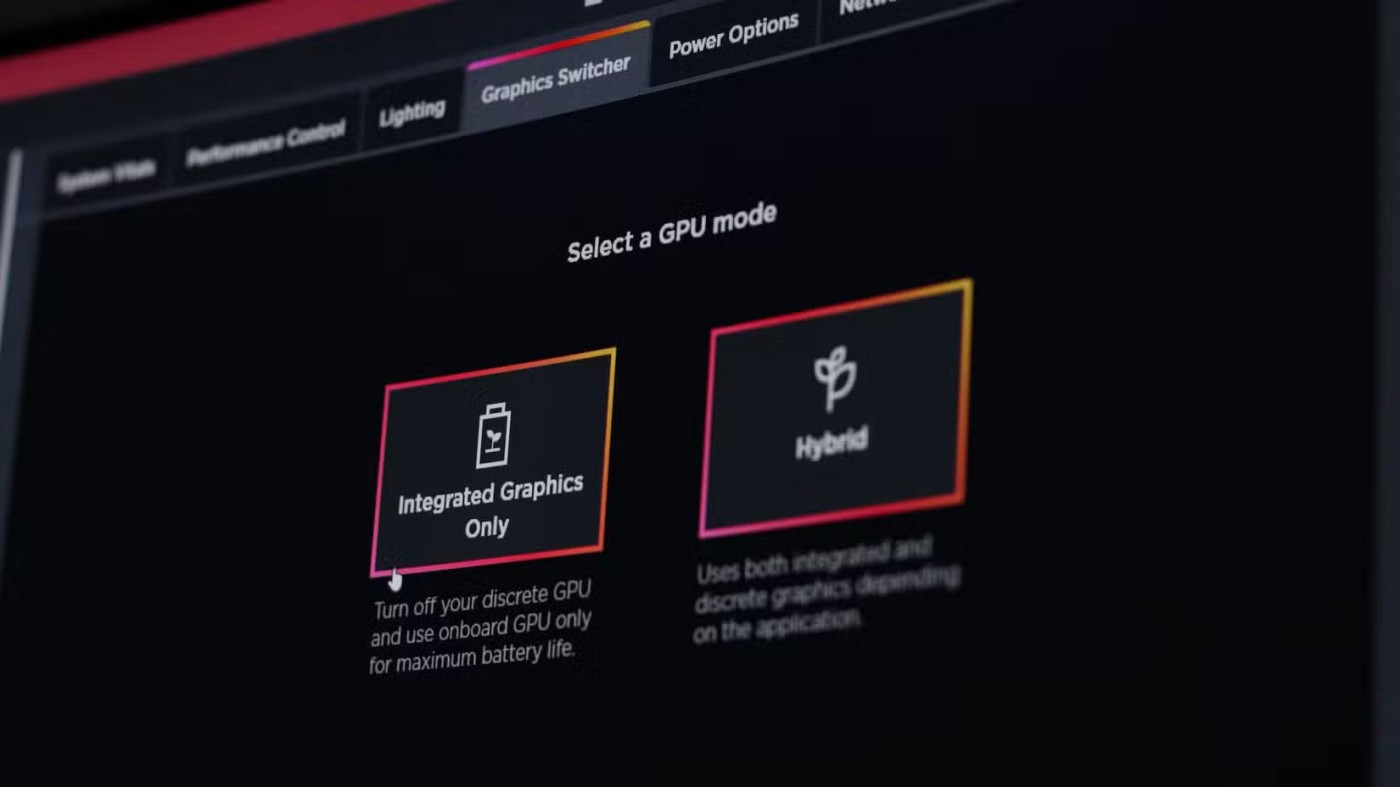
名前は少し奇妙に聞こえるかもしれませんが、このダイナミックDNSサービスをぜひお試しください!Afraid.orgは様々なタイプの無料ホスティングも提供しています。このプロバイダーは、以下を含む豊富な無制限機能を提供しています。
Afraid.org でのアカウント設定は非常に簡単です(通常 5 分以内で完了します)。アカウント設定後、すぐにサービスをご利用いただけます。また、90,000 以上のドメインからお選びいただけます。Afraid.org はすべてのドメインに対して URL リダイレクト機能を提供しています。
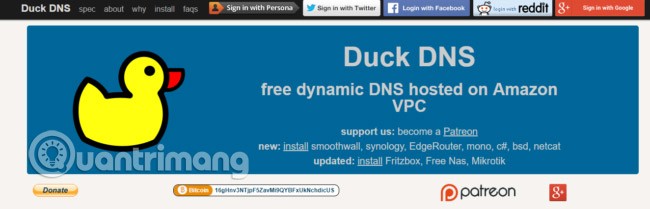
ダイナミックDNSサービスプロバイダーのDuckDNSは、Amazonのインフラストラクチャを利用して構築されています。サイトは非常にシンプルで、システム全体はわずか2人のソフトウェアエンジニアによって運営されています。
ただし、システムには、macOS、Windows、Linuxなど、さまざまなプラットフォームでDuckDNSを設定するための手順書が多数用意されています。
Duckdns.orgでは、各アカウントに4つのサブドメインを設定できます。それ以上のサブドメインが必要な場合は、開発チームに一定額の寄付を行ってください。
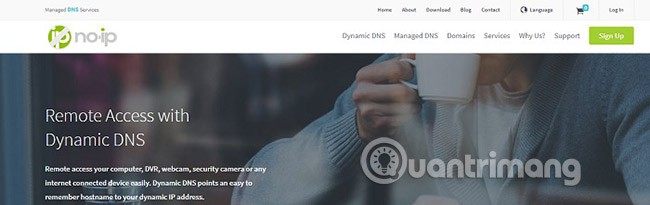
この米国拠点のDDNSプロバイダーは、無料プランと2つの有料プランを提供しています。無料版では、利用可能なホスト名が3つまで、ドメイン数も制限されており、30日ごとにアカウントの確認が必要です。確認されないアカウントは、直ちに削除されます。
無料版のソフトウェアにも多くの広告が表示されます。一方、有料版には上記のようなデメリットは一切ありません。
無料のDDNSプロバイダーには、URLを自由に選択してサーバーに転送されることを期待できないなど、いくつかの制限があることにご注意ください。ホスト名を選択した後、ユーザーは限られた数のドメインから選択できます。これらのプロバイ��ーは、ユーザーに最も基本的なサービスを提供しています。一部の無料プロバイダーは、競合他社よりも多くのオプションを提供しています。
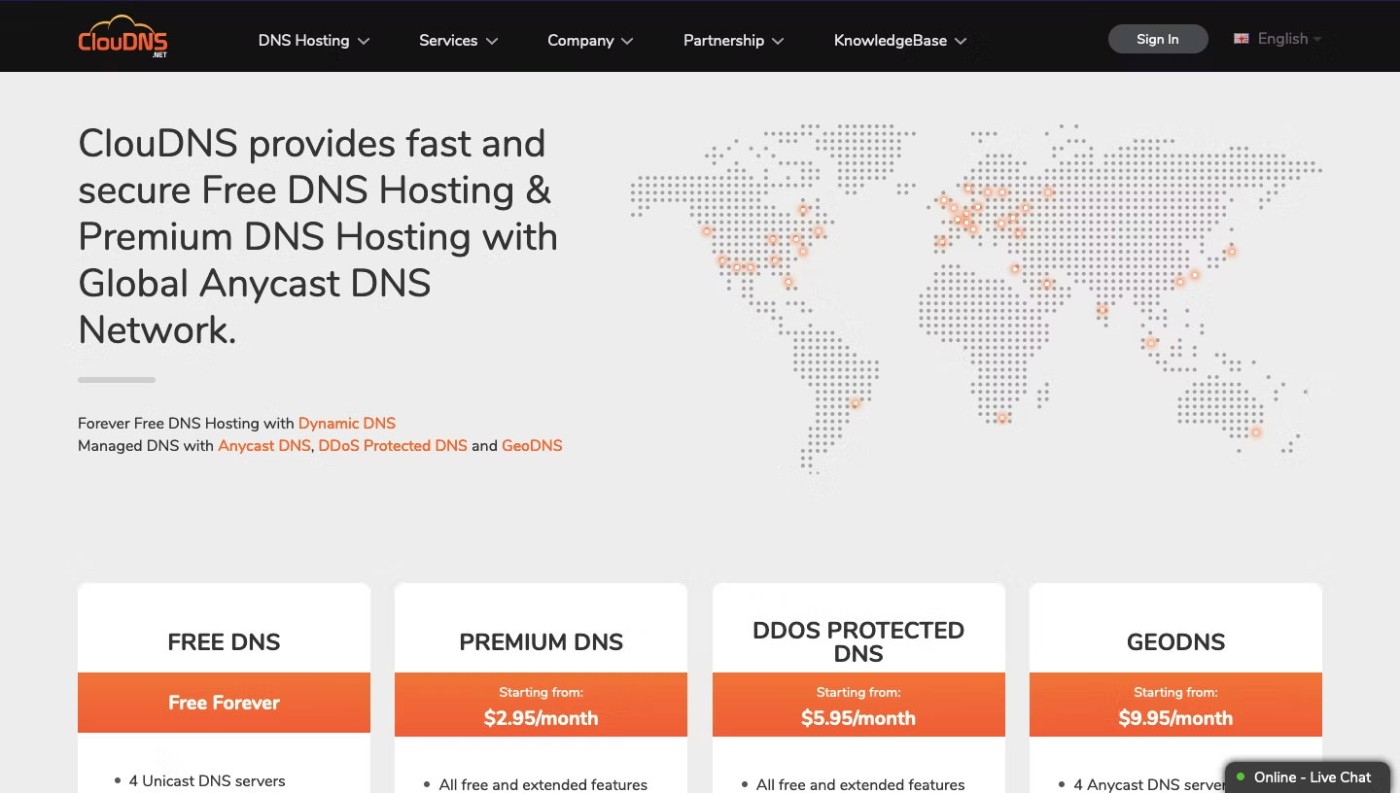
CloudDNSのページではすぐにプランのオプションが表示されますが、無料のダイナミックDNSサービスも検討する価値があります。トップページで、完全に無料で安全なダイナミックDNSを提供していることがすぐにわかります。
簡単なアカウント作成後、ClouDNSダッシュボードでドメイン、DNSホスティング、モニタリングレコード、SSL証明書、Google Workspaceアカウントの内訳を簡単に確認できます。DNSホスティングについては、IPv4とIPv6の両方のアドレスを持つ利用可能なネームサーバーを簡単に確認できます。
無料ユーザーは、1つのDNSゾーンを管理でき、DNSレコードを50件追加できます。ClouDNSのプレミアムオプションでは、月額2.95ドル、4.95ドル、14.95ドルのサービスで30日間のトライアルオプションをご利用いただけます。また、月額および年間サブスクリプションには割引が適用されます。
DNSゾーン、レコード、メール転送の数に応じて、適切なスケールが行われます。中価格帯および最高価格帯のプレミアムプランでは、月間DNSクエリ数が無制限です。ご質問がございましたら、24時間年中無休のチャットでサポートにお問い合わせください。
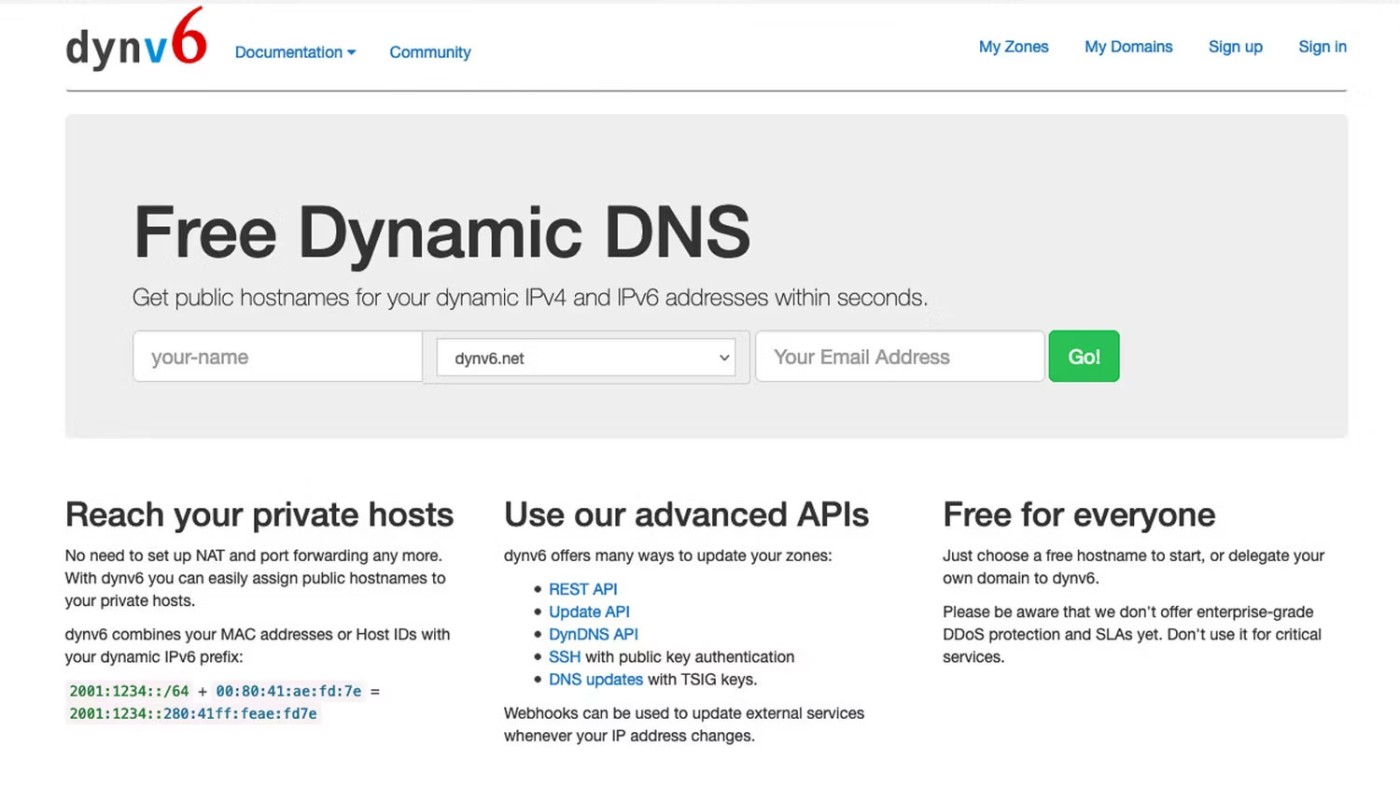
数ある無料DDNSサービスの中でも、Dynv6は最も分かりやすいサービスの一つです。サインアップしてメールアドレスを確認すると、すぐに独自のゾーンを作成できます。Dynv6では、ユーザーに説明やメンバーシップオプションを求めることなく、ゾーン作成後にアプリケーションとAPIに関する指示のみが表示されます。
他のオプションと同様に、Dynv6はIPv4とIPv6の両方のアドレスをサポートしています。利用可能な6つのドメインから選択できるだけでなく、承認済みのドメインをネームサーバーに追加するオプションもあります。
その他の質問については、DynV6 コミュニティ セクションにお問い合わせください。回答は英語とドイツ語の両方で提供されます。
参照:
VPNとは何か、そのメリットとデメリットは何でしょうか?WebTech360と一緒に、VPNの定義、そしてこのモデルとシステムを仕事にどのように適用するかについて考えてみましょう。
Windows セキュリティは、基本的なウイルス対策だけにとどまりません。フィッシング詐欺の防止、ランサムウェアのブロック、悪意のあるアプリの実行防止など、様々な機能を備えています。しかし、これらの機能はメニューの階層構造に隠れているため、見つけにくいのが現状です。
一度学んで実際に試してみると、暗号化は驚くほど使いやすく、日常生活に非常に実用的であることがわかります。
以下の記事では、Windows 7で削除されたデータを復元するためのサポートツールRecuva Portableの基本操作をご紹介します。Recuva Portableを使えば、USBメモリにデータを保存し、必要な時にいつでも使用できます。このツールはコンパクトでシンプルで使いやすく、以下のような機能を備えています。
CCleaner はわずか数分で重複ファイルをスキャンし、どのファイルを安全に削除できるかを判断できるようにします。
Windows 11 でダウンロード フォルダーを C ドライブから別のドライブに移動すると、C ドライブの容量が削減され、コンピューターの動作がスムーズになります。
これは、Microsoft ではなく独自のスケジュールで更新が行われるように、システムを強化および調整する方法です。
Windows ファイルエクスプローラーには、ファイルの表示方法を変更するためのオプションが多数用意されています。しかし、システムのセキュリティにとって非常に重要なオプションが、デフォルトで無効になっていることをご存知ない方もいるかもしれません。
適切なツールを使用すれば、システムをスキャンして、システムに潜んでいる可能性のあるスパイウェア、アドウェア、その他の悪意のあるプログラムを削除できます。
以下は、新しいコンピュータをインストールするときに推奨されるソフトウェアのリストです。これにより、コンピュータに最も必要な最適なアプリケーションを選択できます。
フラッシュドライブにオペレーティングシステム全体を保存しておくと、特にノートパソコンをお持ちでない場合、非常に便利です。しかし、この機能はLinuxディストリビューションに限ったものではありません。Windowsインストールのクローン作成に挑戦してみましょう。
これらのサービスのいくつかをオフにすると、日常の使用に影響を与えずに、バッテリー寿命を大幅に節約できます。
Ctrl + Z は、Windows で非常によく使われるキーの組み合わせです。基本的に、Ctrl + Z を使用すると、Windows のすべての領域で操作を元に戻すことができます。
短縮URLは長いリンクを簡潔にするのに便利ですが、実際のリンク先を隠すことにもなります。マルウェアやフィッシング詐欺を回避したいのであれば、盲目的にリンクをクリックするのは賢明ではありません。
長い待ち時間の後、Windows 11 の最初のメジャー アップデートが正式にリリースされました。
VPNとは何か、そのメリットとデメリットは何でしょうか?WebTech360と一緒に、VPNの定義、そしてこのモデルとシステムを仕事にどのように適用するかについて考えてみましょう。
Windows セキュリティは、基本的なウイルス対策だけにとどまりません。フィッシング詐欺の防止、ランサムウェアのブロック、悪意のあるアプリの実行防止など、様々な機能を備えています。しかし、これらの機能はメニューの階層構造に隠れているため、見つけにくいのが現状です。
一度学んで実際に試してみると、暗号化は驚くほど使いやすく、日常生活に非常に実用的であることがわかります。
以下の記事では、Windows 7で削除されたデータを復元するためのサポートツールRecuva Portableの基本操作をご紹介します。Recuva Portableを使えば、USBメモリにデータを保存し、必要な時にいつでも使用できます。このツールはコンパクトでシンプルで使いやすく、以下のような機能を備えています。
CCleaner はわずか数分で重複ファイルをスキャンし、どのファイルを安全に削除できるかを判断できるようにします。
Windows 11 でダウンロード フォルダーを C ドライブから別のドライブに移動すると、C ドライブの容量が削減され、コンピューターの動作がスムーズになります。
これは、Microsoft ではなく独自のスケジュールで更新が行われるように、システムを強化および調整する方法です。
Windows ファイルエクスプローラーには、ファイルの表示方法を変更するためのオプションが多数用意されています。しかし、システムのセキュリティにとって非常に重要なオプションが、デフォルトで無効になっていることをご存知ない方もいるかもしれません。
適切なツールを使用すれば、システムをスキャンして、システムに潜んでいる可能性のあるスパイウェア、アドウェア、その他の悪意のあるプログラムを削除できます。
以下は、新しいコンピュータをインストールするときに推奨されるソフトウェアのリストです。これにより、コンピュータに最も必要な最適なアプリケーションを選択できます。
フラッシュドライブにオペレーティングシステム全体を保存しておくと、特にノートパソコンをお持ちでない場合、非常に便利です。しかし、この機能はLinuxディストリビューションに限ったものではありません。Windowsインストールのクローン作成に挑戦してみましょう。
これらのサービスのいくつかをオフにすると、日常の使用に影響を与えずに、バッテリー寿命を大幅に節約できます。
Ctrl + Z は、Windows で非常によく使われるキーの組み合わせです。基本的に、Ctrl + Z を使用すると、Windows のすべての領域で操作を元に戻すことができます。
短縮URLは長いリンクを簡潔にするのに便利ですが、実際のリンク先を隠すことにもなります。マルウェアやフィッシング詐欺を回避したいのであれば、盲目的にリンクをクリックするのは賢明ではありません。
長い待ち時間の後、Windows 11 の最初のメジャー アップデートが正式にリリースされました。













